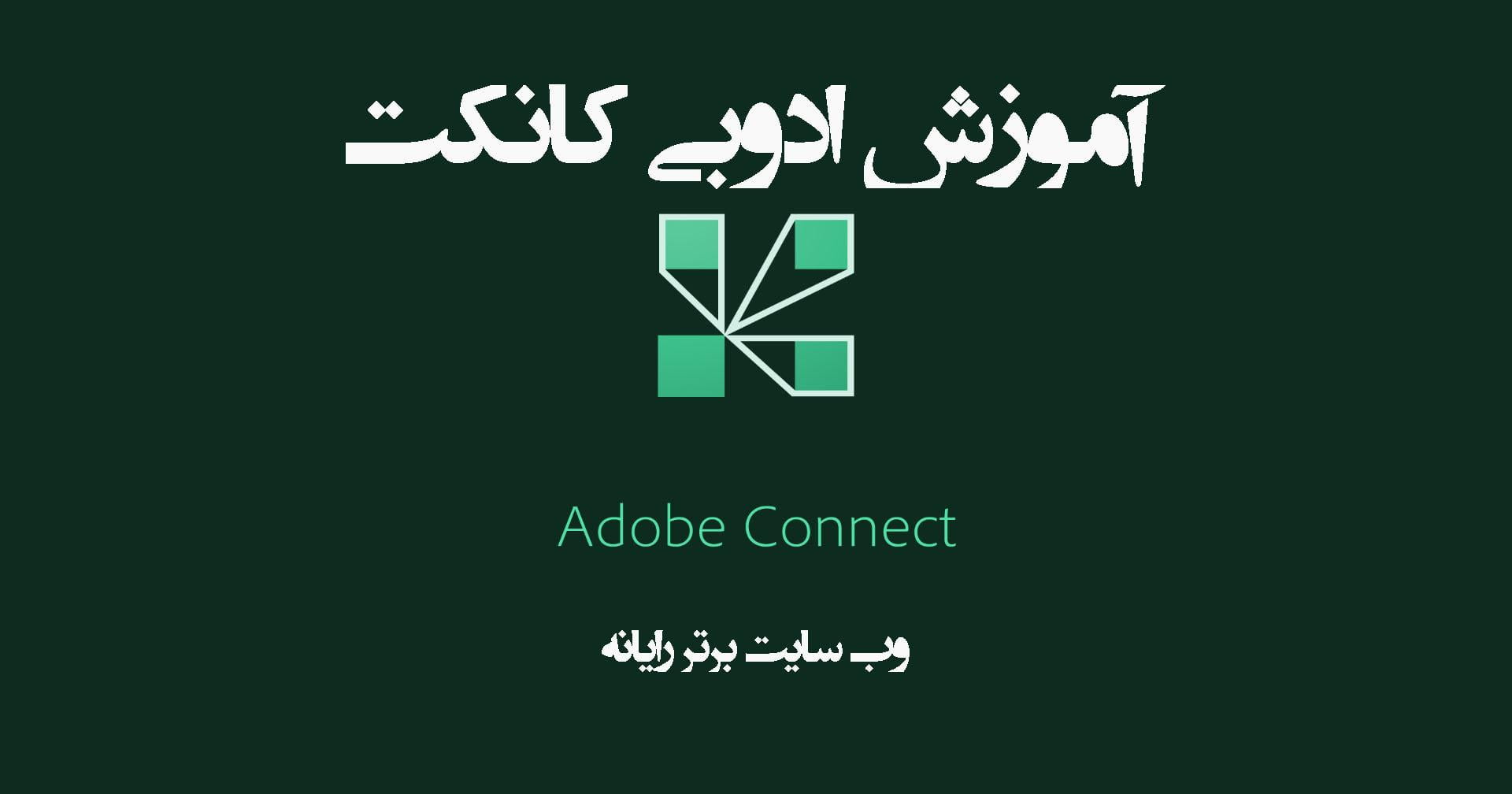با شیوع ویروس کرونا تمامی مراکز تحصیلی از جمله دانشگاه ها و مدارس به حالت تعلیق درآمد. به همین علت بسیاری از موسسه ها به دنبال راهی برای برگزاری کلاس های آنلاین بودند. اپلیکیشن های زیادی برای برگزاری این نوع کلاس ها طراحی شده اند که از آن ها می توان به اسکای روم و Adobe Connect اشاره کرد. در این میان با توجه به ویژگی های کامل برنامه ادوبی کانکت این نرم افزار در ایران محبوب تر است. به همین علت در این مقاله قصد داریم تا آموزش جامعی در رابطه با این نرم افزار کاربردی بیان کنیم. با ما همراه باشید.
آموزش آنلاین با ادوبی کانکت
ادوبی کانکت یک نرم افزار کاربردی است که با استفاده از آن می توان کلاس آنلاین برگزار کرد. این آموزش توسط استاد انجام میگیرد و میتواند به صورت ویدیو یا صوت باشد و برای آن امکاناتی به کار رفته که با وجود آن ها می توان ورود و خروج دانش آموزان یا دانشجویان را چک نمود و با آن ها ارتباط گرفت. در واقع میتوان گفت که این برنامه شرایط ایجاد یک کلاس آنلاین و مجازی را ایجاد می نماید و با استفاده از آن می توان بدون نگرانی کلاس مجازی برگزار کرد. این برنامه به صورت کاملا رایگان عرضه می شود و می توان آن را روی گوشی موبایل یا سیستم کامپیوتری نصب و استفاده نمود. در واقع شما برای حضور در یک کلاس آنلاین احتیاج به گوشی موبایل یا کامپیوتر و لپتاپ خواهید داشت و در کنار آن استفاده از اینترنت پر سرعت الزامی است تا با وجود آن بتوانید کیفیت بالاتری را به دست آورده و در هنگام آموزش های ویدیوی تصاویر را به درستی ببینید. با این وجود ممکن است صدای استاد تا حدودی برگشت پیدا کرده و یا به راحتی شنیده نشود، به همین علت بهتر است از هندزفری یا هدفون استفاده نمایید.
بیشتر بخوانید: آموزش بازگرداندن اکانت فیس بوک
نصب نرم افزار ادوبی کانکت
ابتدا نرم افزار ادوبی کانکت را با توجه به سیستم عامل مورد استفاده خود دانلود و نصب کنید. نصب این نرم افزار به راحتی امکان پذیر است و نیازی به آموزش خاصی در رابطه با آن نمی باشد و شما می توانید به راحتی آن را روی ویندوز یا مک نیز نصب نمایید. برای نصب روی گوشی موبایل نیز می توانید نام این نرم افزار را سرچ کرده و سپس آن را دانلود کنید. در نظر داشته باشید که این برنامه از طریق بازار نیز قابل دانلود می باشد و احتیاجی به دانلود از سایت های متفرقه نیست. در نهایت مراحل زیر را برای حضور در کلاس دنبال کنید:

مرحله ۱: بعد از انجام عملیات نصب شما باید با خط مشی و قوانین این برنامه موافقت نمایید. برای این کار روی گزینه Accept کلیک کنید
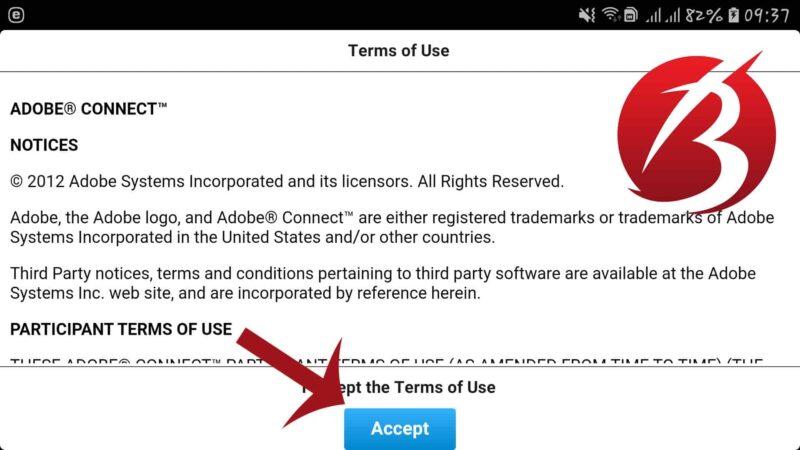
مرحله ۲: در صفحه بعد آدرس URL کلاس خود را وارد نمایید. این آدرس از طرف استاد کلاس برای شما ارسال می شود

مرحله ۳: حال روی گزینه NEXT کلیک کنید تا به مرحله بعد بروید.
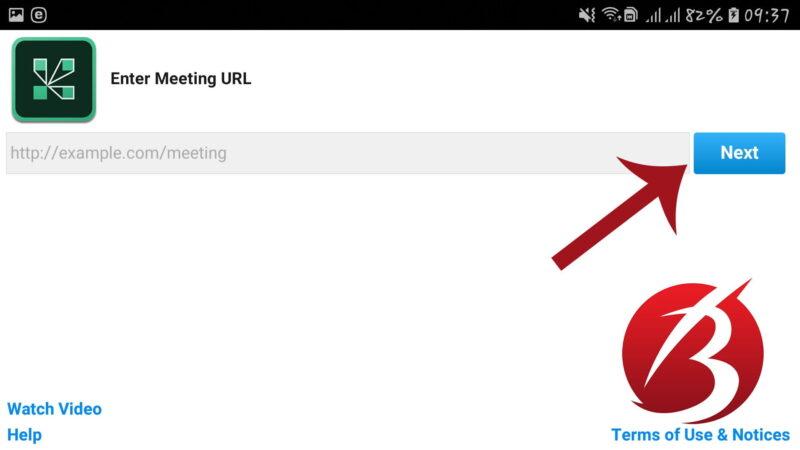
مرحله ۴: در این صفحه شما باید نام و نام خانوادگی خود را وارد کرده تا وارد کلاس شوید.
به همین راحتی می توان در یک کلاس آنلاین قرار گرفت و از آموزش آنلاین لذت برد.
بیشتر بخوانید: آموزش بستن پاپ آپ در گوگل کروم
ویژگی های موجود در ادوبی کانکت

اگر به عکس بالا دقت نمایید میتوانید صفحه اصلی ادوبی کانکت را مشاهده کنید. در این مطلب سعی داریم تا در رابطه با هر کدام از قسمت های این برنامه توضیحی را ارائه کنیم که در ادامه شرح داده شده است.
بخش ۱: در این قسمت ابزار های صوتی و تصویری مانند وب کم، میکروفون، دوربین و بلندگو قرار دارند و شما می توانید آن ها را فعال یا غیرفعال کرده و با وجود آیکون دست برای اعلام حضور در کلاس دست خود را بالا ببرید.
بخش ۲: در این بخش می توانید وب کم خود را به اشتراک بگذارید تا شاگردان بتوانند شما را به صورت تصویری مشاهده کنند. در واقع میتوان گفت که این قابلیت برای استاد اضافه شده است.
بخش ۳: این بخش بهعنوان پنل شرکت کنندگان کلاس شناخته می شود و این امکان را می دهد تا ببینید چه کسانی در کلاس حضور دارند. به این ترتیب استاد می تواند شرکت کنندگان را مدیریت کرده و به آن ها ابزار هایی را ارائه کند.
بخش ۴: این قسمت برای چت به کار میرود و با استفاده از آن می توان با دیگر افراد حاضر در کلاس چت نمود. در واقع شما با وجود این بخش می توانید به همه افراد پیام هایی را به صورت پیش فرض ارسال کرده یا از داخل کادر کشویی فرد مورد نظر خود را انتخاب کنید.
بخش ۵: این بخش از مهم ترین بخش های Adobe Connect است چرا که می توان در آن اسناد و مطالبی را به اشتراک گذاشت.
بخش ۶: این قسمت چیدمان کلی نرم افزار را نشان می دهد که شما می توانید تغییراتی را در چیدمان کلی ایجاد کنید و در واقع شخصی سازی های مورد نظر را انجام دهید. امیدواریم این مقاله برای شما عزیزان مفید بوده باشد. از همراهی شما سپاس گزاریم.
بیشتر بخوانید: رفع مشکل استوری نشدن پست در اینستاگرام | آموزش اینستاگرام